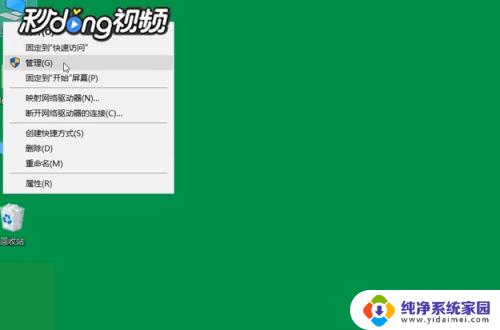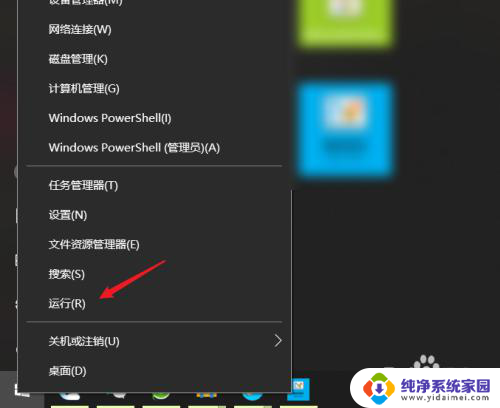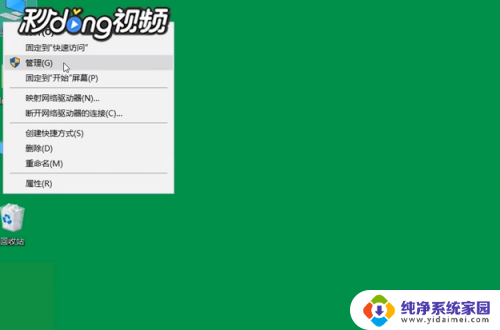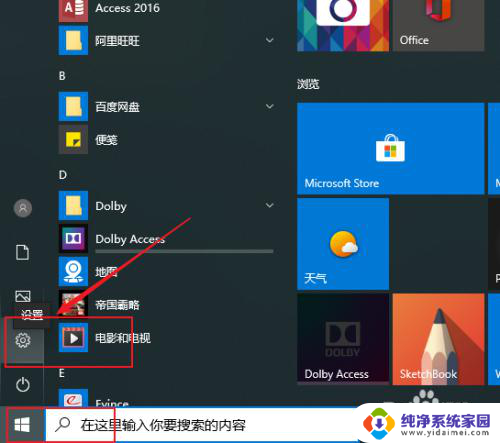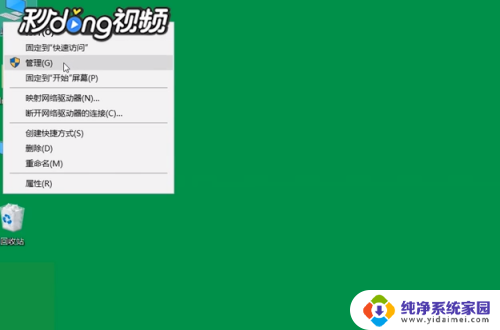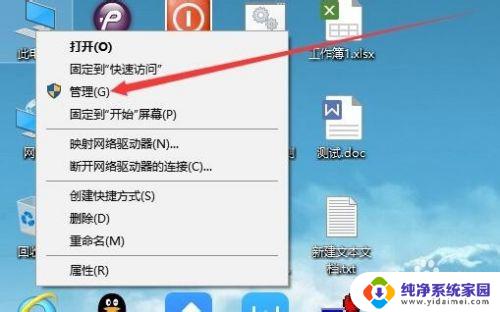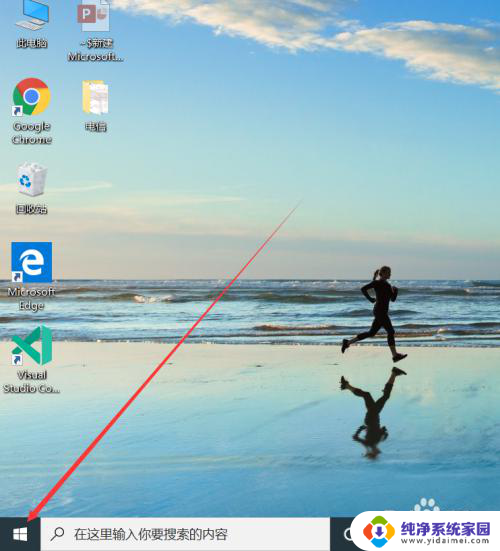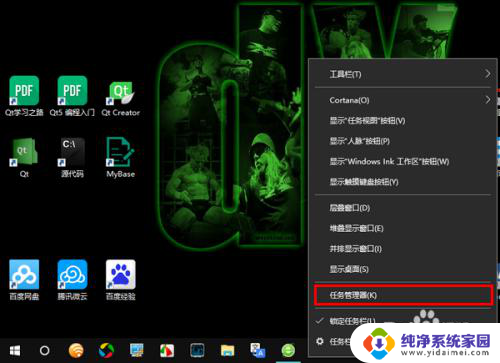win10查看蓝屏记录 Win 10如何查看蓝屏记录文件
更新时间:2023-09-22 09:47:44作者:xiaoliu
win10查看蓝屏记录,如今随着计算机技术的飞速发展,Windows 10已成为广大用户的首选操作系统,在使用过程中,我们难免会遇到一些突发的蓝屏问题,给我们的工作和生活带来不便。为了更好地解决这些问题,了解蓝屏记录文件的查看方法变得尤为重要。在本文中我们将介绍Win 10如何查看蓝屏记录文件,帮助大家轻松应对蓝屏困扰。
具体步骤:
1.同时按住“Win”+"R",打开运行窗口。

2.在运行窗口搜索框中输入“sysdm.cpl”,点击“确定”。

3.在打开的系统属性点击“高级”选项。
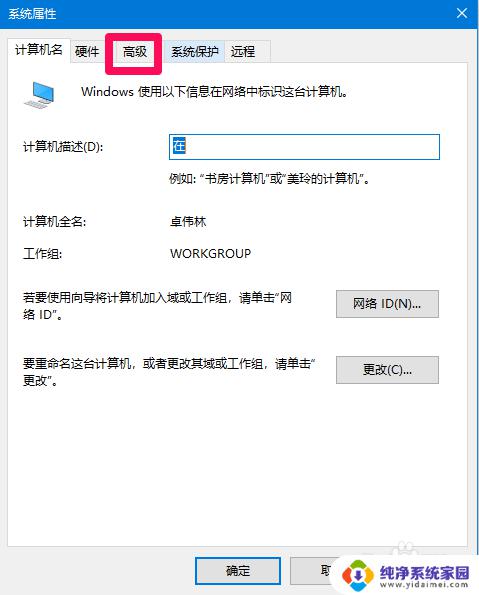
4.点击启动和故障恢复中的“设置”。
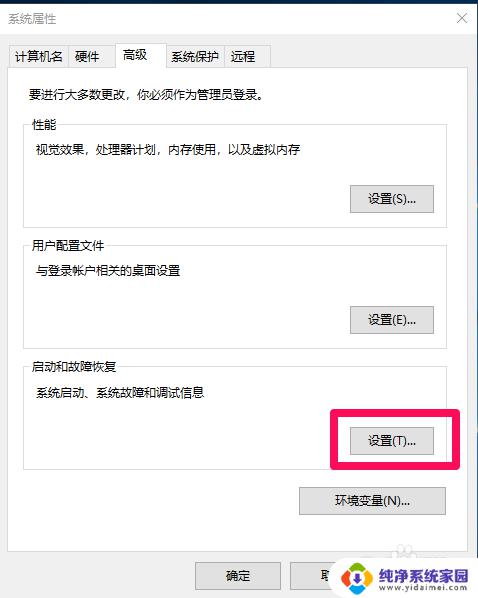
5.把“将事件写入系统日志”打钩即可生成蓝屏文件。
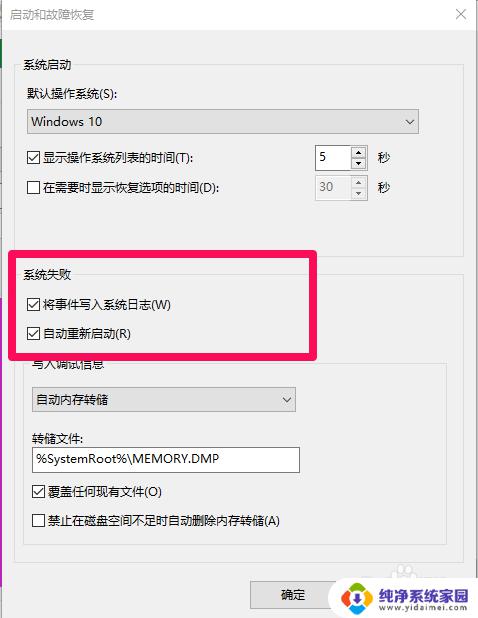
6.在“C:\Windows\Minidump”可以查看蓝屏文件。
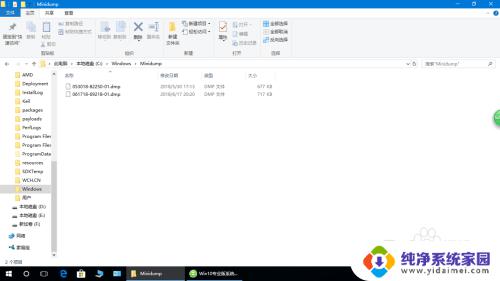
以上就是Win10查看蓝屏记录的全部内容,如果您遇到了这种情况,请按照小编的方法进行解决,希望能够对您有所帮助。